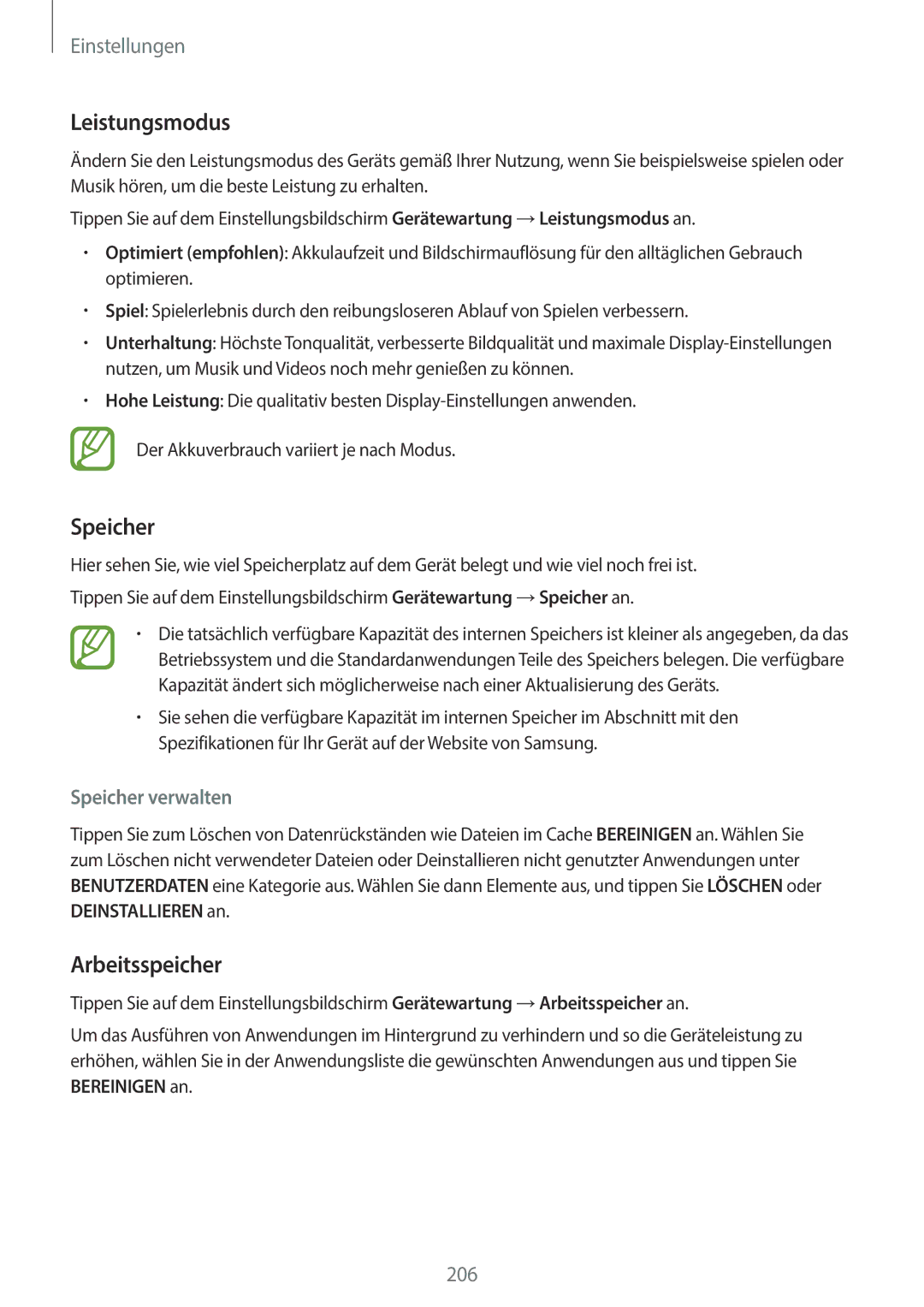Einstellungen
Leistungsmodus
Ändern Sie den Leistungsmodus des Geräts gemäß Ihrer Nutzung, wenn Sie beispielsweise spielen oder Musik hören, um die beste Leistung zu erhalten.
Tippen Sie auf dem Einstellungsbildschirm Gerätewartung →Leistungsmodus an.
•Optimiert (empfohlen): Akkulaufzeit und Bildschirmauflösung für den alltäglichen Gebrauch optimieren.
•Spiel: Spielerlebnis durch den reibungsloseren Ablauf von Spielen verbessern.
•Unterhaltung: Höchste Tonqualität, verbesserte Bildqualität und maximale
•Hohe Leistung: Die qualitativ besten
Der Akkuverbrauch variiert je nach Modus.
Speicher
Hier sehen Sie, wie viel Speicherplatz auf dem Gerät belegt und wie viel noch frei ist. Tippen Sie auf dem Einstellungsbildschirm Gerätewartung →Speicher an.
•Die tatsächlich verfügbare Kapazität des internen Speichers ist kleiner als angegeben, da das Betriebssystem und die Standardanwendungen Teile des Speichers belegen. Die verfügbare Kapazität ändert sich möglicherweise nach einer Aktualisierung des Geräts.
•Sie sehen die verfügbare Kapazität im internen Speicher im Abschnitt mit den Spezifikationen für Ihr Gerät auf der Website von Samsung.
Speicher verwalten
Tippen Sie zum Löschen von Datenrückständen wie Dateien im Cache BEREINIGEN an. Wählen Sie zum Löschen nicht verwendeter Dateien oder Deinstallieren nicht genutzter Anwendungen unter BENUTZERDATEN eine Kategorie aus. Wählen Sie dann Elemente aus, und tippen Sie LÖSCHEN oder DEINSTALLIEREN an.
Arbeitsspeicher
Tippen Sie auf dem Einstellungsbildschirm Gerätewartung →Arbeitsspeicher an.
Um das Ausführen von Anwendungen im Hintergrund zu verhindern und so die Geräteleistung zu erhöhen, wählen Sie in der Anwendungsliste die gewünschten Anwendungen aus und tippen Sie BEREINIGEN an.
206